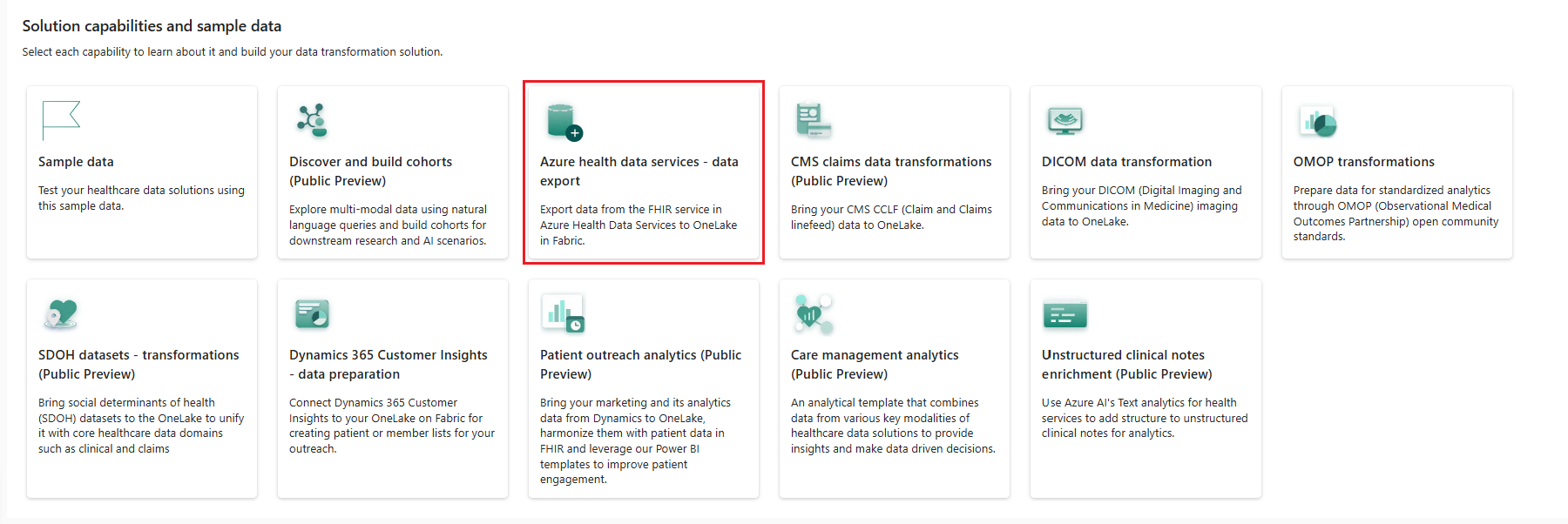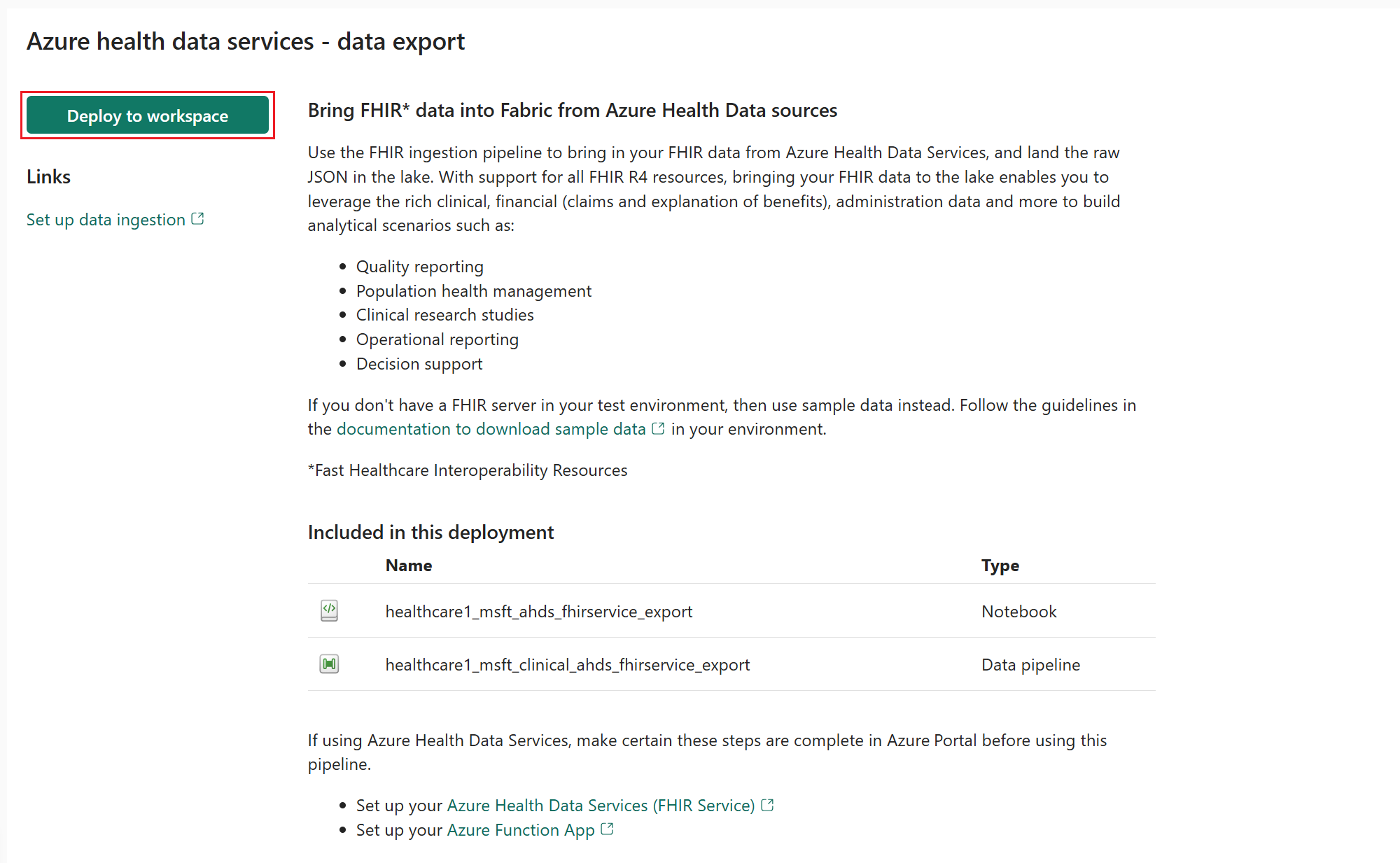Развернуть и настроить Службы Azure для работы с медицинскими данными — возможность экспорта данных в решениях для данных здравоохранения
Заметка
В настоящее время это содержимое обновляется.
Возможность Служб Azure для работы с медицинскими данными — экспорт данных позволяет импортировать данные ресурсов быстрого взаимодействия в сфере здравоохранения (FHIR) из службы FHIR Служб Azure для работы с медицинскими данными в OneLake. В этой статье описывается полный процесс развертывания этой возможности. Он также включает в себя действия по развертыванию связанных предварительно созданных Microsoft Azure компонентов, которые упрощают экспорт данных с сервера FHIR.
Процесс развертывания состоит из следующих этапов:
- Обзор необходимых условий
- Настройка службы FHIR Служб Azure для работы с медицинскими данными
- Развертывание предложения Azure Marketplace и настройка ресурсов
- Развертывание Служб Azure для работы с медицинскими данными — экспорт данных
- Проверка артефактов
- Создание ярлыков OneLake
Обзор необходимых условий
- Развертывание решений для данных здравоохранения в Microsoft Fabric.
- Установите базовые записные книжки и конвейеры в Развертывание механизмов структурирования данных здравоохранения.
Настройка службы FHIR Служб Azure для работы с медицинскими данными
Предварительное условие: у вас должна быть активная подписка Azure, связанная с клиентом рабочей области Fabric.
Настройте службу FHIR Служб Azure для работы с медицинскими данными, которая будет служить источником данных FHIR для конвейера приема данных этой возможности. Чтобы узнать, как настроить службу FHIR Служб Azure для работы с медицинскими данными, см. раздел:
- Начало работы со службой FHIR в Службах Azure для работы с медицинскими данными
- Развертывание службы FHIR с помощью портала Azure
Развертывание предложения Azure Marketplace и настройка ресурсов
Предложение Azure Marketplace для решений для данных здравоохранения включает набор готовых ресурсов и компонентов Azure, которые упрощают экспорт данных FHIR из службы FHIR Служб Azure для работы с медицинскими данными в OneLake. Выполните следующие действия, чтобы развернуть предложение Azure Marketplace решения для данных здравоохранения в Microsoft Fabric и настроить зависимые ресурсы:
На домашней странице портала Azure выберите Создать ресурс или найдите Marketplace в верхнем поле поиска.
В строке поиска найдите Решения для данных здравоохранения в Microsoft Fabric.
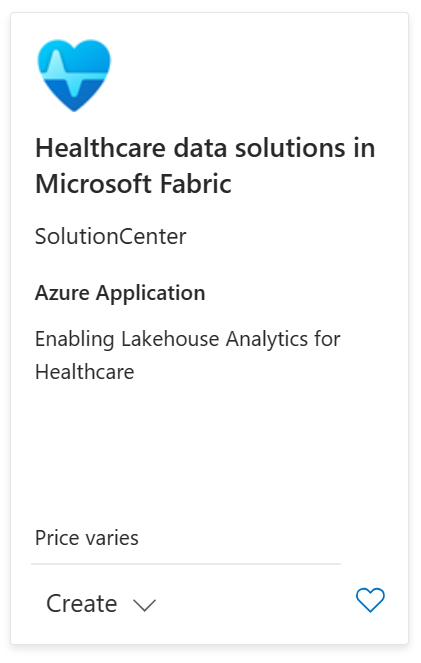
Нажмите кнопку Создать и следуйте инструкциям на экране, чтобы развернуть решение. Обязательно обновите следующие параметры:
- Группа ресурсов и регион: выберите группу ресурсов и регион.
- Языковая служба: выберите языковую службу, развернутую в рамках Развертывание и настройка обогащения неструктурированных клинических заметок.
- Универсальный код ресурса (URI) сервера FHIR: введите здесь значение универсальный код ресурса (URI) сервера FHIR. Это значение можно найти на странице Обзор службы FHIR на портале Azure в качестве значения конечной точки метаданных FHIR. Удалите суффикс
/metadataпри вводе значения универсальный код ресурса (URI). - Время начала экспорта: укажите предпочтительное время начала для начала массового приема данных из службы FHIR в хранилище озера данных.
После завершения развертывания вы должны увидеть следующие выделенные ресурсы, подготовленные в среде Azure:
Заметка
- Следующее изображение приведено только в репрезентативных целях.
- Названия ресурсов являются ориентировочными.
Включите управляемое удостоверение, назначаемое системой для службы FHIR.
Обновите имя учетной записи хранения экспорта Azure службы FHIR, чтобы оно указывало на учетную запись хранения, созданную в рамках развертывания предложения Azure Marketplace. Если иерархическое пространство имен отключено для одной учетной записи хранения, выберите другую.
В учетной записи хранения решения для данных здравоохранения назначьте роль RBAC Azure участника данных BLOB-объектов хранилища службе FHIR. Эта роль позволяет службе FHIR считывать и записывать данные в учетную запись хранения.
В службе FHIR назначьте роль роль RBAC Azure экспортер данных FHIR приложению-функции экспорта, созданному в рамках развертывания предложения Azure Marketplace. Эта роль позволяет приложению-функции выполнять API FHIR $export. Обновите параметры приложения Универсальный код ресурса (URI) службы FHIR и Время начала экспорта в приложении-функции экспорта.
Развертывание Служб Azure для работы с медицинскими данными — экспорт данных
Вы можете развернуть эту возможность с помощью модуля настройки, описанного в разделе Решения для данных здравоохранения: развертывание механизмов структурирования данных здравоохранения. На странице параметров укажите значения для Azure Key Vault и Максимальное число дней опроса.
Azure Key Vault: введите имя Azure Key Vault, связанного с вашей средой решений для данных в сфере здравоохранения. Это значение должно ссылаться на службу Key Vault, развернутую с помощью предложения Azure Marketplace решения для данных здравоохранения в Microsoft Fabric.
Максимальное количество дней опроса: определите максимальное количество дней, в течение которых система опрашивает сервер FHIR для завершения экспорта. Это значение, настраиваемое в диапазоне от одного до семи дней, задает период времени, в течение которого завершается экспорт данных. Эта функция обеспечивает своевременную интеграцию данных.
Если вы не использовали модуль установки для развертывания возможности и хотите вместо этого использовать плитку возможностей, выполните следующие действия:
Перейдите на домашнюю страницу решений для данных здравоохранения в Fabric.
Выберите плитку Службы Azure для работы с медицинскими данными — экспорт данных.
На странице возможности выберите Развернуть в рабочей области.
Укажите значения для Azure Key Vault и Максимальное число дней опроса, а затем выберите Развернуть.
Процесс развертывания может занять несколько минут. Не закрывайте вкладку или браузер во время развертывания. Пока вы ждете, вы можете работать в другой вкладке.
После завершения развертывания на панели сообщений появится уведомление.
Выберите Управление возможностью на панели сообщений, чтобы перейти на страницу Управление возможностями.
Здесь вы можете просматривать, настраивать и управлять артефактами, развернутыми с этой возможностью.
Проверка артефактов
Эта возможность позволяет установить записную книжку и конвейер данных в среду решений для данных здравоохранения.
| Артефакт | Тип | Описание |
|---|---|---|
| healthcare#_msft_ahds_fhirservice_export | Записная книжка | Экспортирует данные из службы FHIR Служб Azure для работы с медицинскими данными в назначенный контейнер учетной записи хранения. |
| healthcare#_msft_clinical_ahds_fhirservice_export | Конвейер данных | Последовательно запускает серию записных книжек для массового экспорта данных из службы FHIR и преобразования их в сведенное состояние в серебряном хранилище озера данных. |
Создание ярлыков OneLake
В папке Внешние бронзового хранилища озера данных создайте ярлык OneLake, который связывается с контейнером Azure Data Lake Storage 2-го поколения, чтобы перенести данные FHIR в OneLake. Создайте ярлык в следующей вложенной папке: Files\External\Clinical\FHIR-NDJSON\AHDS-FHIR\[BYOSShortcutname].